Porque é o Atualização do iPad travada? Os motivos são difíceis de definir, pois muitas falhas e condições do seu iPad podem fazer com que ele fique preso nas atualizações do iOS e dos aplicativos. Além disso, é difícil descobrir por quanto tempo é uma droga. No entanto, você não precisa se preocupar muito porque isso é apenas um pequeno caso, e você pode ler este artigo para aprender como consertar atualizações do iPad travadas de três maneiras comprovadas.

- Parte 1: Por que a atualização do iPad trava?
- Parte 2: 3 métodos para consertar quando a atualização do iPad trava
- Parte 3: Perguntas frequentes sobre a atualização do iPad travada
Parte 1: Por que a atualização do iPad trava?
Antes de resolver esse problema perturbador, você pode aprender alguns possíveis motivos pelos quais as atualizações do iPad travam. Por favor, verifique-os com base em suas experiências.
1. Problema de rede
Uma conexão de rede ruim ou instável é a principal causa dos problemas de atualização do iPad. Seu iPad pode travar na preparação de atualizações ou na verificação de seu ID Apple. Quando você encontra esse problema, sua conexão de rede atual fica instável.
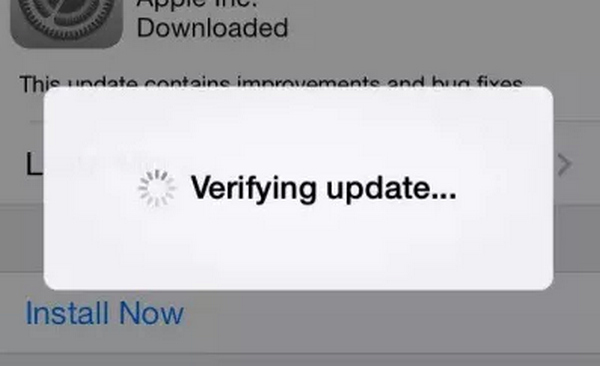
2. Servidor Apple indisponível
Às vezes, o servidor Apple não está disponível. É mais do que um problema de rede. Às vezes, muitos usuários atualizam a versão recém-lançada do iOS, o que causa congestionamento na rede. Portanto, você não consegue acessar o servidor Apple, então seu iPad fica preso em uma atualização para a nova versão do iOS. Além disso, os erros do sistema no seu iOS podem criar obstáculos ao uso padrão do seu iPad.
Parte 2: 3 métodos para consertar quando a atualização do iPad trava
Você pode ver que não é grande coisa que as atualizações do iPad travem. Mas você ainda deseja corrigir esse problema se alguns aplicativos forem necessários com urgência. Verifique três métodos poderosos para resolver este problema.
1. Reinicie as atualizações
É útil reiniciar a atualização quando o seu iPad está travado na atualização dos aplicativos. Pode restabelecer a conexão com o servidor Apple. Após reiniciar, você verá que o download começa rapidamente, o que significa que sua conexão de rede está boa, mas o servidor Apple não consegue se conectar ao seu iPad.
Você pode tocar no botão de atualização na App Store para reiniciá-lo. Se a atualização do iPad travar no download, você pode ir para a tela e tocar no aplicativo de download para interrompê-lo e tocar novamente para reiniciá-lo.
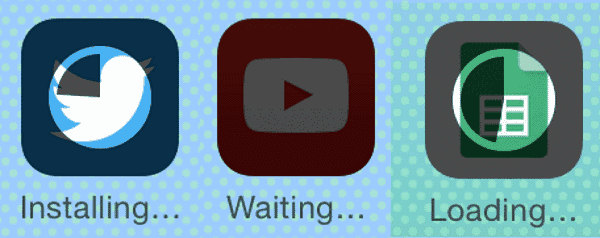
2. Alterar uma conexão de rede
Se a atualização do iPad ainda travar após você atualizar os aplicativos ou a versão do iOS várias vezes, pode haver problemas com sua conexão de rede atual. Reiniciando seu iPad não vai ajudar e você deve alterar uma conexão de rede.
Abra o Configurações aplicativo no seu iPad e toque no botão Wi-Fi. Certifique-se de que o Wi-Fi recurso está ativado. Depois, você pode alterar uma conexão de rede.
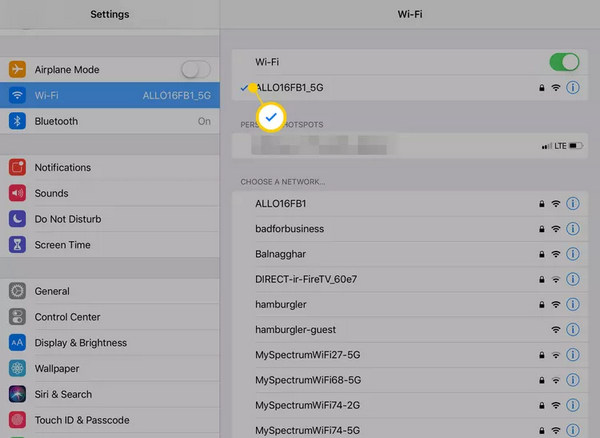
3. Corrija facilmente erros do sistema que travam as atualizações do iPad
Se o seu iPad sofre de falhas de sistema que geralmente fazem com que ele fique preso nas atualizações, você precisa remover essas falhas. Recuperação do Sistema Apeaksoft iOS pode corrigir problemas de sistema e software com apenas um clique. Além disso, oferece recursos detalhados que podem limpar e redefinir totalmente o seu iPad. Você não encontrará um problema de travamento na atualização do iPad.

4,000,000+ Transferências
Corrija mais de 50 problemas de sistema e tela do seu iPad com um clique.
Permite que você limpe seu iPad para remover profundamente problemas de atualização travados.
Ofereça pacotes de firmware iOS para atualizar a versão iOS rapidamente.
Oferece um recurso de solução rápida que pode apagar erros do sistema rapidamente.
1º Passo Baixar Recuperação do Sistema Apeaksoft iOS gratuitamente e iniciá-lo. Conecte seu Pad ao computador e clique no botão Início botão.
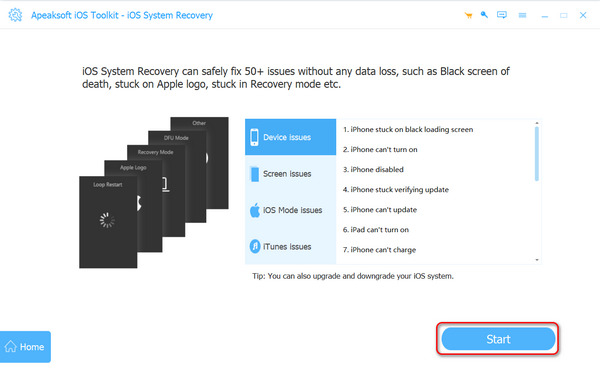
2º Passo Você pode clicar no Correção rápida gratuita botão para remover o problema de travamento da atualização do iPad. Além disso, você pode clicar no Fixar botão para escolher outros planos de reparo.

3º Passo Então, você tem dois planos de reparo. O Modo padrão pode remover todos os problemas do sistema enquanto ajuda você a atualizar a versão do iOS; o Modo Avançado pode fazer o que o Modo Padrão faz, mas também limpar profundamente os dados e configurações do iPad, o que torna o seu iPad totalmente novo. Faça sua escolha e clique no botão Confirmar botão.
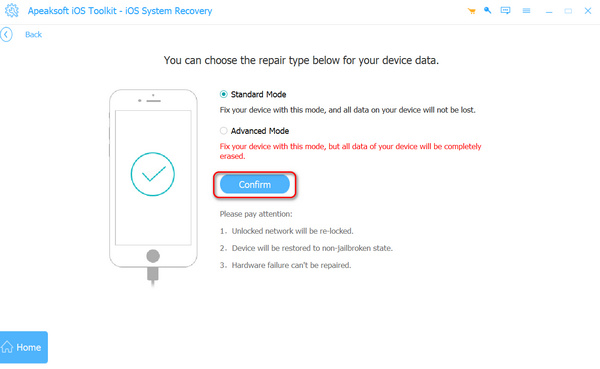
4º Passo Você pode escolher uma versão iOS e clicar no botão Baixar botão para baixar o pacote de firmware. Em seguida, clique no Next botão para corrigir o problema de travamento da atualização do iPad enquanto redefinindo o iPad.
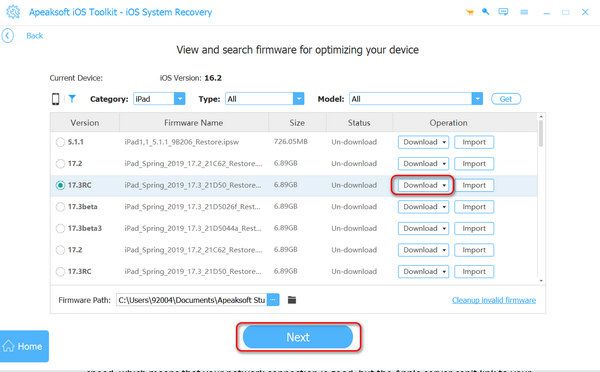
Parte 3: Perguntas frequentes sobre a atualização do iPad travada
Por que a atualização do meu iPad trava na verificação quando o Wi-Fi está estável?
Isso ocorre porque não há espaço de armazenamento suficiente no seu iPad. É melhor remover alguns aplicativos inúteis e arquivos duplicados para liberar mais espaço para atualizações do iOS.
Por que a atualização do meu iPad trava na solicitação de senhas?
Este aplicativo não é baixado com o ID Apple atual na App Store. Você deve alterar o ID Apple ou remover este aplicativo e baixá-lo novamente com o ID atual.
O que posso fazer quando meu iPad atualiza um aplicativo repetidamente?
Isso é um problema de software. Você deve reiniciar seu iPad ou excluir o aplicativo e baixá-lo novamente. Esse problema geralmente acontece em um aplicativo grande, e os erros de software fazem com que seu iPad fique preso em falhas de atualização.
Conclusão
Este artigo oferece três métodos comprovados para corrigir iPads presos em atualizações. Normalmente, você só precisa resolver os problemas de rede ou reiniciar as atualizações. Se houver erros graves de sistema que travem a atualização do iPad, Recuperação do Sistema Apeaksoft iOS é a melhor maneira de remover todos eles. Assim, seu iPad não ficará mais preso em atualizações de preparação ou verificação.




